「加三嘻行動哇 Yipee! 成為好友」
【Facebook、Youtube、Twitter、Instagram、Telegram、Line】

隨著電腦文件與影音檔案、應用程式的爆炸性成長,電腦必須趕上多工、大量的作業處理速度,所以當電腦系統開始變慢,而且無回應和載入時間變長的情況變得很常發生時,就得需要學習如何用最快、最好的方式來解決問題。
修復運行緩慢的電腦看似是一件麻煩的事,實際上並不困難,摒除病毒或惡意軟體的侵略因素,其實最快也最好的方式就是增加更多記憶體和一個 SSD (固態硬碟)。而完成這些調整並不需要超高的電腦技能,只需短短幾分鐘,卸除與安裝,就可修復運行緩慢的電腦,保有持久效能。
之所以選擇增加記憶體和裝上 SSD,主要是因為記憶體和硬碟雖是系統內部的小元件,但系統卻需要使用它們來完成幾乎所有的操作,例如:每次按下電源按鈕、點兩下圖示、儲存檔案、移動滑鼠游標或敲擊鍵盤上的按鍵,都會使用到記憶體或硬碟。而如果記憶體或硬碟無法跟上操作,就必須等待每個操作逐一慢慢回應,也就形成運行緩慢的電腦效能。
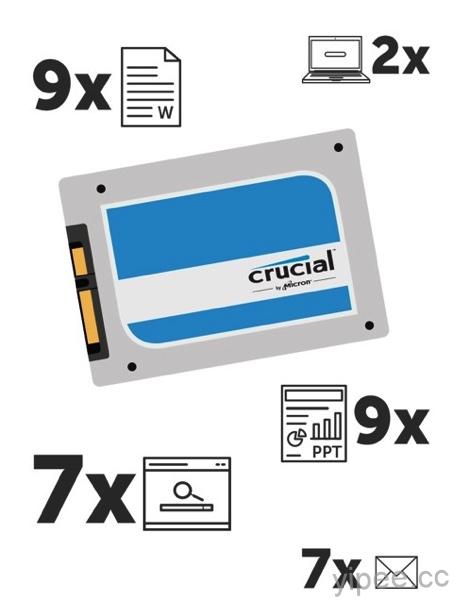
因此第一個修復緩慢運行電腦的動作,就是升級記憶體以加速系統效能。記憶體是系統用於完成操作的資料庫。記憶體越多,系統就有更多記憶體可處理工作,這意味著系統執行操作的速度將更快,一次可以處理更多工作。舉凡移動滑鼠游標、使用網際網路瀏覽器打開不同位址上網、打字和撰寫電子郵件、建立試算表、編輯照片或影片、玩遊戲、聽音樂或看影片、多工處理多個應用程式等,每完成一項操作,使用到的都是記憶體,這就是為什麼會需要儘量多的記憶體!增加記憶體就是個簡單有效的電腦升級方法。
第二個修復動作,是將硬碟更換為 SSD(固態硬碟)以提升系統速度。硬碟分為兩種,傳統硬碟(HDD)和固態硬碟(SSD)。HDD 採用旋轉碟片方式存取,轉速越高、資料傳輸速率越快,但相對地噪音、耗電量和發熱量都較高。SSD 採用新技術,由儲存記憶體和控制晶片組成,存取資料的介質是尖端的快閃記憶體晶片,而非舊式的旋轉碟片,抗震力較佳,開機及讀寫速度較快、功耗更低;在載入 SSD 上所儲存的檔案和應用程式時,就如同按下電燈開關,幾乎瞬間完成,性能表現極為優異。而且因為 SSD 上沒有容易故障的小活動零件,也比一般傳統硬碟更為耐用。根據實驗室測試結果顯示,在執行日常儲存任務時(如:啟動、載入應用程式和打開文件、下載/傳輸/儲存文件等),SSD 的平均速度比一般硬碟快了6 倍。
完成日常任務所需時間:傳統硬碟 vs. SSD 固態硬碟
除了採用最快、最好的回復電腦效能的解決方法,增加記憶體和裝載 SSD,其實所有電腦使用者都應該同時養成良好的使用習慣,常規的小動作將讓電腦持續高效運轉不卡速。包含有定期清理軟體、使用及更新防毒軟體、關閉開機不需要啟動的程式、關閉不必要的視覺特效、解除電腦預先安裝但之後不會用到的程式、刪除快取和其他瀏覽器資料、定時重組硬碟、長開電腦時,定期重新啟動電腦…等等。
消息及資料來源:Micron Technology, Inc.
|
|

